微软公司在今年的六月发布了win11系统,虽然在很多地方与win10系统相似,但是真正用起来小编觉得还是有很多地方不同的。有的小伙伴发现用了win11系统后非常的不习惯想改回win10系统,下面小编来教大家原装win11改win10步骤方法。
工具/原料:
系统版本:windows10系统
品牌型号:惠普战66五代
方法/步骤:
原装win11改win10步骤方法:
1、打开设置,点击左侧的windows更新。

2、找到并点击选择高级选项。

win11 正式版桌面没响应怎么办
win11系统卡死在桌面没反应的解决方法,现在Win11系统很火热,很多用户也想去升级体验,但是很多用户在使用Win11系统的时候,经常会遇到电脑无缘无故就卡死了,而且特别的频繁,这可能是由于最新加入到任务栏的兴趣组件导致的,我们只需要关闭该功能就可以解决了。这个问题该如何解决呢?下面小编来跟大家说说桌面没响应解决方法。
3、找到并点击选择恢复选项。

4、找到并点击返回即可退回到win10版本。
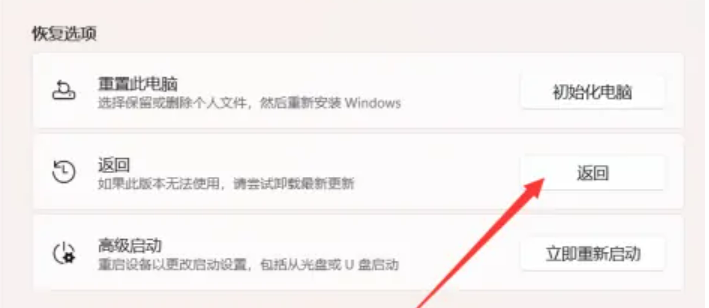
总结:
1、打开设置,点击左侧的windows更新。
2、找到并点击选择高级选项。
3、找到并点击选择恢复选项。
4、找到并点击返回即可退回到win10版本。
以上就是电脑技术教程《原装win11改win10教程》的全部内容,由下载火资源网整理发布,关注我们每日分享Win12、win11、win10、win7、Win XP等系统使用技巧!win11任务栏wifi为什么打不开
我们在使用win11电脑的时候,区域内有无线网络覆盖的情况下,大多用户会选择通过无线wifi的方式来上网,然而近日有用户却遇到了win11系统中无线网络图标打不开的现象,那么win11任务栏wifi为什么打不开呢?接下来小编就来教大家win11任务栏wifi打不开解决方法。


